一: Vue2 核心语法
1. el 和 data
el : 用于配置Vue的生效位置
data : 用于声明响应模式数据
<body>
<div id="app">
<p>{{ title }}</p>
<p>{{ content }}</p>
</div>
<script src="../vue.min.js""></script>
<script>
// 1.响应式数据与插值表达式
const vm = new Vue({
// el 用于配置Vue的生效位置
el:'#app',
// data 用于声明响应模式数据
data () {
return {
title: '这是标题内容',
content: '这是内容文本'
}
}
})
</script>
</body>2. 插值表达式
<!-- 插值表达式 -->
<p>{{ title }}</p>
<p>{{ content }}</p>
<p>{{ 1 + 2 + 3 }}</p>
<p>{{ 10 > 5 ? "对" :"错"}}</p>可以在控制台通过定义的Vue实例加属性方式获取数据或者修改数据


3. methods
用于封装逻辑代码
<body>
<div id="app">
<!-- 调用函数 -->
<p>{{ ouput() }}</p>
</div>
<script src="../vue.min.js""></script>
<script>
// 1.响应式数据与插值表达式
const vm = new Vue({
// el:用于配置Vue的生效位置
el:'#app',
data () {
return {
title: '这是标题内容',
content: 'Sakura'
}
},
//methods 封装逻辑代码
methods: {
ouput() {
return "你好," + this.content + ",赶紧把Vue学完"
}
}
})
</script>
</body>
4. compoted 计算属性
methods里的函数调用三次会执行三次
而compoted 中的函数调用三次只会执行一次
<body>
<div id="app">
<!-- 调用函数 -->
<p>{{ ouput() }}</p>
<p>{{ ouput() }}</p>
<p>{{ ouput() }}</p>
<!-- 计算属性 -->
<p>{{ ouputC }}</p>
<p>{{ ouputC }}</p>
<p>{{ ouputC }}</p>
</div>
<script src="../vue.min.js""></script>
<script>
// 1.响应式数据与插值表达式
const vm = new Vue({
// el:用于配置Vue的生效位置
el:'#app',
data () {
return {
title: '这是标题内容',
content: 'Sakura'
}
},
//methods 封装逻辑代码
methods: {
ouput() {
console.log("methods中的output执行了")
return "你好," + this.content + ",赶紧把Vue学完"
}
},
//computed 计算属性:具有缓存性
computed: {
ouputC() {
console.log("computed中的outputC执行了")
return "你好," + this.content + ",赶紧把Vue学完"
}
}
})
</script>
</body>
5. watch 侦听器
监听没有数据有没有变化
<body>
<div id="app">
<!-- 插值表达式 -->
<p>{{ title }}</p>
<p>{{ content }}</p>
<p>{{ 1 + 2 + 3 }}</p>
<p>{{ 10 > 5 ? "对" :"错"}}</p>
</div>
<script src="../vue.min.js""></script>
<script>
// 1.响应式数据与插值表达式
const vm = new Vue({
// el:用于配置Vue的生效位置
el:'#app',
data () {
return {
title: '这是标题内容',
content: 'Sakura'
}
},
// watch 侦听器
watch: {
title (newvalue,oldvalue){
// 拿到新旧数据进行操作
console.log(newvalue,oldvalue);
}
}
})
</script>
</body>
6. 指令
v-text 和 v-html
这两个标签都会覆盖标签原始内容

<body>
<div id="app">
<!-- 不能解析html内容 -->
<p v-text="htmlContext">123</p>
<!-- 可以解析html内容 -->
<p v-html="htmlContext">123</p>
</div>
<script src="../vue.min.js""></script>
<script>
// 1.响应式数据与插值表达式
const vm = new Vue({
// el:用于配置Vue的生效位置
el:'#app',
data () {
return {
title: '这是标题内容',
content: 'Sakura',
htmlContext:"<span>行内标签</span>"
}
},
)}
</script>
</body>v-for
<body>
<div id="app">
<p v-for="item in 5">Sakura</p>
<p v-for="(item,index) in arr">数组遍历:{{ item }} {{ index }} </p>
</div>
<script src="../vue.min.js""></script>
<script>
// 1.响应式数据与插值表达式
const vm = new Vue({
// el:用于配置Vue的生效位置
el:'#app',
data () {
return {
title: '这是标题内容',
content: 'Sakura',
htmlContext:"<span>行内标签</span>",
arr: [10,45,461,562,451]
}
},
})
</script>
</body>
v-if 和 v-show
v-if 为 false 时销毁元素
v-show 为 false 时候隐藏元素
<body>
<div id="app">
<p v-if="bool">Sakura</p>
<p v-show="bool">Sakura</p>
</div>
<script src="../vue.min.js""></script>
<script>
// 1.响应式数据与插值表达式
const vm = new Vue({
// el:用于配置Vue的生效位置
el:'#app',
data () {
return {
bool:false
}
}
})
</script>
</body>可以看到v-if的元素被销毁了

v-bind
<body>
<div id="app">
<p v-bind:title="title">姓名</p>
<p :title="title">姓名</p>
</div>
<script src="../vue.min.js""></script>
<script>
// 1.响应式数据与插值表达式
const vm = new Vue({
// el:用于配置Vue的生效位置
el:'#app',
data () {
return {
title:"Sakura"
}
}
})
</script>
</body>
事件指令 @click

<!DOCTYPE html>
<html lang="en">
<head>
<meta charset="UTF-8">
<meta name="viewport" content="width=device-width, initial-scale=1.0">
<title>Document</title>
</head>
<body>
<div id="app">
<!-- 事件指令:两种写法 -->
<button v-on:click="output">按钮</button>
<button @click="output">按钮</button>
</div>
<script src="../vue.min.js""></script>
<script>
// 1.响应式数据与插值表达式
const vm = new Vue({
// el:用于配置Vue的生效位置
el:'#app',
data () {
return {
title:"Sakura"
}
},
methods:{
output () {
console.log("执行了");
return "你好,"+this.title+",赶紧学vue"
}
}
})
</script>
</body>
</html>表单指令 v-model
双向数据绑定
只需要一个输入框,就可以让用户干预响应数据的内容

<body>
<div id="app">
<!-- 事件指令:两种写法 -->
<input type="text" v-model="inputvalue">
<p v-text="inputvalue"></p>
</div>
<script src="../vue.min.js""></script>
<script>
// 1.响应式数据与插值表达式
const vm = new Vue({
// el:用于配置Vue的生效位置
el:'#app',
data () {
return {
title:"Sakura",
inputvalue:"表单数据"
}
},
methods:{
output () {
console.log("执行了");
return "你好,"+this.title+",赶紧学vue"
}
}
})
</script>
</body>v-for
<body>
<div id="app">
<p v-for="item in 5">Sakura</p>
<p v-for="(item,index) in arr">数组遍历:{{ item }} {{ index }} </p>
</div>
<script src="../vue.min.js""></script>
<script>
// 1.响应式数据与插值表达式
const vm = new Vue({
// el:用于配置Vue的生效位置
el:'#app',
data () {
return {
title: '这是标题内容',
content: 'Sakura',
htmlContext:"<span>行内标签</span>",
arr: [10,45,461,562,451]
}
},
})
</script>
</body>
v-if 和 v-show
v-if 为 false 时销毁元素
v-show 为 false 时候隐藏元素
<body>
<div id="app">
<p v-if="bool">Sakura</p>
<p v-show="bool">Sakura</p>
</div>
<script src="../vue.min.js""></script>
<script>
// 1.响应式数据与插值表达式
const vm = new Vue({
// el:用于配置Vue的生效位置
el:'#app',
data () {
return {
bool:false
}
}
})
</script>
</body>7. 修饰符
有时间修饰符,按键修饰符

<body>
<div id="app">
<!-- 事件指令:两种写法 -->
<input type="text" v-model="inputvalue">
<p v-text="inputvalue"></p>
<!-- trim去除空格 -->
<!-- 会将数据去除空格返回给inputvalue -->
<input type="text" v-model.trim="inputvalue">
</div>
<script src="../vue.min.js""></script>
<script>
// 1.响应式数据与插值表达式
const vm = new Vue({
// el:用于配置Vue的生效位置
el:'#app',
data () {
return {
title:"Sakura",
inputvalue:"表单数据"
}
},
methods:{
output () {
console.log("执行了");
return "你好,"+this.title+",赶紧学vue"
}
}
})
</script>
</body>二: vue cli 脚手架
1. 项目创建
安装 Vue
# 表示安装在全局的位置
npm i @vue/cli -g
# 查看vue版本
vue --version创建项目
# 分别是vue3,vue2和手动功能选择
vue create my_vue_project
# 图形化界面的初始化:会开启一个网页
vue ui
2. 目录结构
package.json
"scripts": {
"serve": "vue-cli-service serve",
"build": "vue-cli-service build",
"lint": "vue-cli-service lint"
}serve可以启动一个本地的静态资源服务器,让项目跑起来,npm run serve
build 将代码打包,npm run build ,位置在 dist 目录下,但是不可以直接运行,需要以服务器的方式运行,所以需要安装一个 npm 工具 serve ,npm i serve -g serve 可以快速启动一个静态资源服务器来进行执行目录下的代码运行
serve dist 即可启动服务器

node_modules 当前项目安装的所有包都保存在这个位置
public:静态资源,不参与编译的资源
src:需要参与编译的资源
components:用于保存所有自定义组件的功能
App.vue:根组件
main.js:Vue 应用的一个入口文件
vue.config.js:Vue 项目的配置文件
3. 组件化开发
在 vue 中存在.vue后缀的文件,这种文件被称为单文件组件
一个组件可以封装一个功能的结构,样式,逻辑这三个部分,对应到文件中就是
templatescriptstyle


4. 如何使用组件
App.vue
首先通过import 方式进行引入组件,然后在components 中定义组件名称,例如项目默认引入的 HelloWorld 组件
<script>
import HelloWorld from './components/HelloWorld.vue'
export default {
name: 'App',
components: {
HelloWorld
}
}
</script>5. 组件通信
父组件 App.vue 向子组件传值
通过 props 进行处理
在 App.vue 的 HelloWorld标签中传 count
<template>
<div id="app">
<img alt="Vue logo" src="./assets/logo.png">
<HelloWorld
msg="Welcome to Your Vue.js App"
count="10"
/>
</div>
</template>子组件中通过props 获取父组件中传递的数据
<template>
<div class="hello">
<h1>{{ msg }}</h1>
<p>count的值为: {{ count }}</p>
</div>
</template>
<script>
export default {
name: 'HelloWorld',
// 父组件向子组件传值使用 props
//1.父传子
props: {
// 简写方式
msg: String,
// 对象方式
count: {
type:[String,Number],
// 数据的默认值
// default: 100,
// required表示数据必须传过来,父组件没传过来就会报错
required: true
}
}
}
</script>如果父组件传值了,展示接收到对应的值

如果父组件没有传值,展示设置的默认值

require: true如果父组件没有传值,可以看到控制台报错了

另外父组件传值也可以通过响应式数据设置
App.vue 的 scripe 标签中
<script>
import HelloWorld from './components/HelloWorld.vue'
export default {
name: 'App',
components: {
HelloWorld
},
data() {
return{
parentCount:114514
}
}
}
</script>App.vue 的 tempate 标签
<template>
<div id="app">
<img alt="Vue logo" src="./assets/logo.png">
<HelloWorld
msg="Welcome to Your Vue.js App"
:count="parentCount"
/>
</div>
</template>子组件 HelloWorld.vue 向父组件传值
子组件定义一个事件
child-count-add,由父组件进行监听,父组件主要发现执行了这个时间,就会接收这个值子组件调用
this.$emit("child-count-add",this.childCount)来触发事件
子组件
<script>
export default {
name: 'HelloWorld',
data(){
return{
childCount:0
}
},
methods:{
add(){
this.childCount++
// 子组件定义一个事件
// 只要每次触发这个事件,就把参数传过去
this.$emit("child-count-add",this.childCount)
}
}
}
</script><template>
<div class="hello">
<h1>{{ msg }}</h1>
<button @click="add">按钮</button>
<p>子组件中的数据childCount: {{ childCount }}</p>
</div>
</template>父组件
<template>
<div id="app">
<img alt="Vue logo" src="./assets/logo.png">
<h1>从子元素传过来的childData:{{ childData }}</h1>
<HelloWorld
msg="Welcome to Your Vue.js App"
@child-count-add="handler"
/>
</div>
<!-- 通过 @+事件名称 监控定义事件 -->
</template>export default {
name: 'App',
components: {
HelloWorld
},
data() {
return{
parentCount:114514,
childData:0
}
},
methods:{
handler (childCount){
this.childData =childCount
}
}
}
</script>
6. 组件插槽
默认插槽
<template>
<div id="app">
<img alt="Vue logo" src="./assets/logo.png">
<h1>从子元素传过来的childData:{{ childData }}</h1>
<HelloWorld
msg="Welcome to Your Vue.js App"
@child-count-add="handler"
>HelloWordld0</HelloWorld>
<HelloWorld >HelloWorld1</HelloWorld>
<HelloWorld >HelloWorld2</HelloWorld>
<HelloWorld >HelloWorld3</HelloWorld>
</div>
</template><template>
<div class="hello">
<slot>默认内容</slot>
<h1>{{ msg }}</h1>
<button @click="add">按钮</button>
<p>子组件中的数据childCount: {{ childCount }}</p>
</div>
</template>
具名插槽
<template>
<div class="hello">
<!-- <slot>默认内容</slot> -->
<slot name="footer" >具名插槽的默认内容</slot>
<h1>{{ msg }}</h1>
<button @click="add">按钮</button>
<p>子组件中的数据childCount: {{ childCount }}</p>
</div>
</template><template>
<div id="app">
<img alt="Vue logo" src="./assets/logo.png">
<h1>从子元素传过来的childData:{{ childData }}</h1>
<HelloWorld
msg="Welcome to Your Vue.js App"
@child-count-add="handler"
>HelloWordld0
<template v-slot:footer>
第一个footer
</template>
</HelloWorld>
<HelloWorld >HelloWorld1</HelloWorld>
<HelloWorld >HelloWorld2</HelloWorld>
<HelloWorld >HelloWorld3</HelloWorld>
</div>
</template>通过插槽传值
首先要在子组件中绑定数据到slot
<template>
<div class="hello">
<!-- <slot>默认内容</slot> -->
<slot name="footer" :childCount="childCount" >具名插槽的默认内容</slot>
<h1>{{ msg }}</h1>
<button @click="add">按钮</button>
<p>子组件中的数据childCount: {{ childCount }}</p>
</div>
</template>传过来的是一个对象,用 dataObj 接收
通过dataObj.childCount 获取对那
<template>
<div id="app">
<img alt="Vue logo" src="./assets/logo.png">
<h1>从子元素传过来的childData:{{ childData }}</h1>
<HelloWorld
msg="Welcome to Your Vue.js App"
@child-count-add="handler"
>HelloWordld0
<template #footer="dataObj">
第一个footer {{ dataObj.childCount }}
</template>
</HelloWorld>
</div>
</template>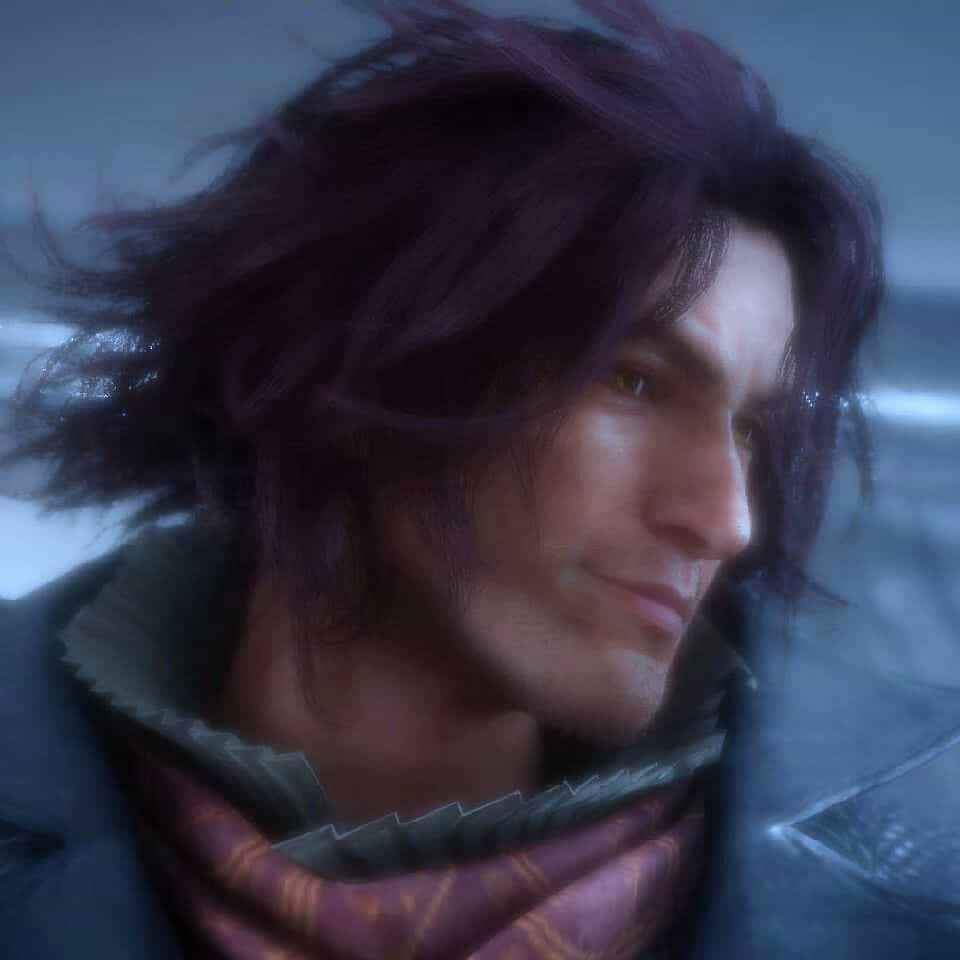

评论区